大家好,从这篇文章开始我将开始进行Linux常用命令的学习,本专栏的每一个知识点我都会尽量在Linux系统中手操实现一遍。如果在读这篇文章的你也想熟悉Linux常用操作命令,我非常推荐你也搭个Linux系统进行实操学习。因为Linux常用的命令的知识点不是很难,所以我会闲暇时间来更新本专栏,话不多说直接开始。
PS:我的Linux环境是腾讯云上的ubuntu20.04,使用xshell远程连接。
如何在Linux中创建新的用户
在使用一个系统的最开始,我们要学会创建属于自己的用户。
在Linux系统中,创建一个新用户可以使用adduser命令或useradd命令。这两个命令实际上可以互相替代,但adduser在一些发行版中提供了一些用户友好的交互式界面
使用 adduser 命令:
sudo adduser 新用户名执行上述命令后,系统会提示你设置新用户的密码以及一些其他信息。

我这里创建了一个新用户叫learnlinux,密码设为0,默认配置信息全按ENTER。注意输入密码的时候终端上不会有反馈,但是确实是输入了的。
如何查看用户列表
创建好之后,我们可以使用以下命令来查看用户列表:
- 查看/etc/passwd文件:使用cat命令查看/etc/passwd文件,该文件包含系统上所有用户的信息。每一行对应一个用户。
cat /etc/passwd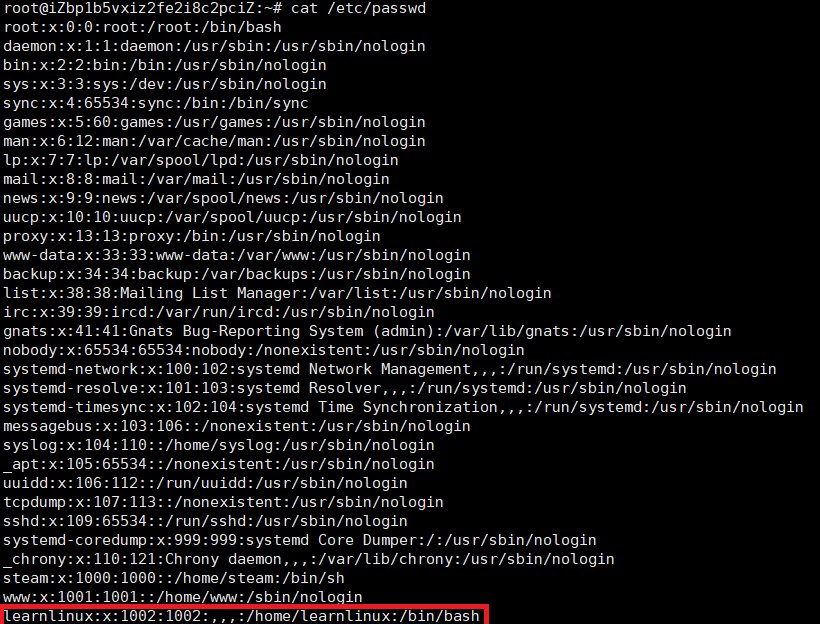
可以看到红圈圈出来的就是我们创建的新用户,其他行是系统的其他用户
这里用到了cat命令,在Linux中cat命令的具体用法另开文章,这里放个待定链接
[Linux cat命令]
可以看出以上命令的用户包含了太多其他信息,那么我们怎么才能只显示用户名呢?
- 使用cut和/etc/passwd文件:我们可以使用cut命令提取用户名列,以获得用户列表:
cut -d: -f1 /etc/passwd
- cut:
- 裁剪字节/字符/字段
- -d:
- 指定字段分隔符。在这里,冒号(:)是/etc/passwd文件中字段之间的分隔符。这个参数告诉cut命令使用冒号作为分隔符。
- -f1
- 指定要提取的字段。在这里,-f1表示提取每一行的第一个字段。/etc/passwd文件的每一行都包含多个字段,用冒号分隔,而第一个字段通常是用户名。
- /etc/passwd
- 是要处理的文件的路径。
下面是效果,可以看出这种方式就非常简洁了
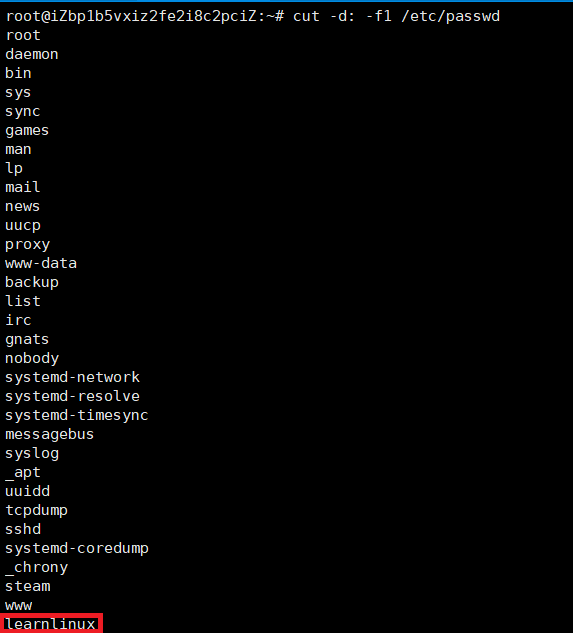
怎么查看当前用户
在Linux系统中,我们可以使用whoami命令来查看当前登录的用户名。执行以下命令:
whoami![]()
这将显示当前用户的用户名。
另外,我们也可以使用id命令查看更详细的用户信息,包括用户ID(UID)和组ID(GID)。执行以下命令:
id这将显示当前用户的UID、GID以及所属的附加组信息。
![]()
如何切换用户
现在我们创建好了用户,也学会了如何去查看它,那么怎么切换用户呢?
在Linux系统中,可以使用su命令(switch user)来切换用户。
- 怎么切换到root用户:
su -执行上述命令后,系统会要求输入root用户的密码。如果密码正确,你将切换到root用户的环境。注意,这个命令中的连字符(-)是为了创建一个新的登录会话,以获取root用户的环境变量和配置文件。
2.切换到普通用户
要切换到用户名为learnlinux的用户,可以执行以下命令:
su - learnlinux在执行上述命令后,系统会要求输入目标用户的密码。如果密码正确,你将切换到目标用户的环境。如果你是系统管理员,则无需输入密码

如何更改用户密码
我们学会了切换用户后,将用户切换到我们刚创建的learnlinux用户,然我们可以通过以下命令修改用户密码
sudo passwd username在新创建的用户中使用这个命令会有以下报错

这是因为learnlinux没有sudo权限,这个以后再改,这里可以切回root用户

root拥有权限后,我们将learnlinux密码设置为2
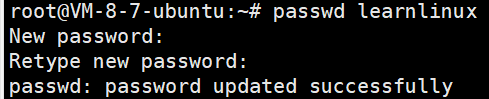
修改成功
怎么删除用户
在Linux系统中,我们可以使用 userdel 命令来删除用户。
- 只删除用户:
sudo userdel username这将username 替换为你要删除的实际用户名。这样会删除用户账户,但不会删除相关的家目录。
- 删除用户和家目录:
sudo userdel -r username这将删除用户账户以及关联的家目录。使用 -r 选项可以递归地删除用户的家目录和邮箱等。
删除用户我就不予演示了,注意删除用户等操作在Linux中一定要谨慎使用。




拼接和拆分操作)





)

)

语法)

)
-- 如何上传图片、文件)
)
